
Ovaj softver će održavati i pokretati upravljačke programe, čime će se zaštititi od uobičajenih računalnih pogrešaka i kvara hardvera. Provjerite sve svoje upravljačke programe u 3 jednostavna koraka:
- Preuzmite DriverFix (ovjerena datoteka za preuzimanje).
- Klik Započni skeniranje pronaći sve problematične upravljačke programe.
- Klik Ažuriranje upravljačkih programa kako biste dobili nove verzije i izbjegli kvarove u sustavu.
- DriverFix je preuzeo 0 čitatelji ovog mjeseca.
Dugo očekivano Ažuriranje jesenskih kreatora za Windows 10 napokon je tu i donio nam je mnogo novih značajki. Nažalost, kod glavnih ažuriranja sustava Windows mogu se pojaviti i različiti problemi, a ponekad je jedini način da ih popravite vraćanje na prethodnu verziju.
Kako se vratiti s Fall Creators Update?
1. rješenje - upotrijebite aplikaciju Postavke
Najjednostavniji način povratka s Fall Creators Update jest upotreba aplikacije Postavke. Prije nego što se vratite na prethodnu verziju, savjetuje se izrada sigurnosnih kopija važnih datoteka. Nakon toga možete se vratiti natrag slijedeći ove jednostavne korake:
- Pritisnite Windows ključ + Ja otvoriti Aplikacija Postavke.
- Jednom Aplikacija Postavke otvori, idite na Ažuriranje i sigurnost.
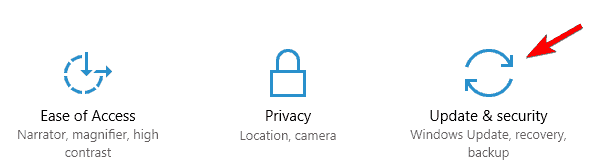
- Idite na Oporavak u lijevom oknu i kliknite na Započni gumb u Vratite se na prethodnu verziju sustava Windows 10 odjeljak.

- Sada morate odabrati razlog za povratak na prethodnu izgradnju. Nakon toga kliknite Sljedeći.
- Bit će vam ponuđeno da preuzmete najnovija ažuriranja. Kliknite na Ne hvala dugme.
- Sada kliknite na Sljedeći nastaviti.
- Kliknite na Sljedeći još jednom i odaberite Vratite se na raniju gradnju.
Sada će započeti postupak poništavanja. Taj postupak može potrajati, ponekad i više od sat vremena, zato budite strpljivi i nemojte ga prekidati.
Rješenje 2 - Koristite napredno pokretanje
Ako imate većih problema s Fall Creators Update i uopće ne možete pristupiti sustavu Windows 10, možda ćete se moći vratiti pomoću naprednog pokretanja. Da biste to učinili, slijedite ove korake:
- Pritisnite Vlast tipku, pritisnite i držite Shift ključ i odaberite Ponovo pokrenite s jelovnika. To možete učiniti izravno sa zaslona za prijavu u sustav Windows 10. Ako ne možete pristupiti niti zaslonu za prijavu, jednostavno ponovo pokrenite računalo nekoliko puta dok se pokreće.
- Sada kliknite na Rješavanje problema> Napredne opcije> Vratite se na prethodnu izgradnju.
- Odaberite Vratite se na prethodnu izgradnju i slijedite upute na zaslonu.
Moramo napomenuti da je opcija vraćanja dostupna samo 10 dana nakon nadogradnje, pa ako imate bilo kakvih većih problema s Fall Creators Update, vratite se što prije možete.
Ako se ne možete vratiti, vrlo je vjerojatno da je isteklo razdoblje za vraćanje ili da ste ga izbrisali Windows.staro datoteke ručno ili pomoću Čišćenje diska. U tom slučaju morat ćete se pridržavati Fall Creators Update ili izvesti a čista instalacija.
Ažuriranje kreatora jeseni nudi brojne nove značajke, ali ako se želite vratiti na stariju verziju, slobodno to učinite pomoću jednog od naših rješenja.
PROČITAJTE I:
- AMD Crimson upravljački programi dobivaju podršku za Windows 10 Fall Creators Update
- Kako preuzeti i instalirati Windows 10 Fall Creators Update
- Kako blokirati instalaciju ažuriranja za Windows 10 Fall Creators
- Ažuriranje Windows 10 Fall Creators RTM Build dolazi do sporog insajdera
- Noćno svjetlo ne radi u vašem preuzimanju Windows 10 Fall Creators Update? Evo popravka


![NVIDIA GeForce Experience kod pogreške 0x0001 [JEDNOSTAVNI POPRAVCI]](/f/a264bdfad0947917b0f34bfd5d055b0e.jpg?width=300&height=460)